最终效果
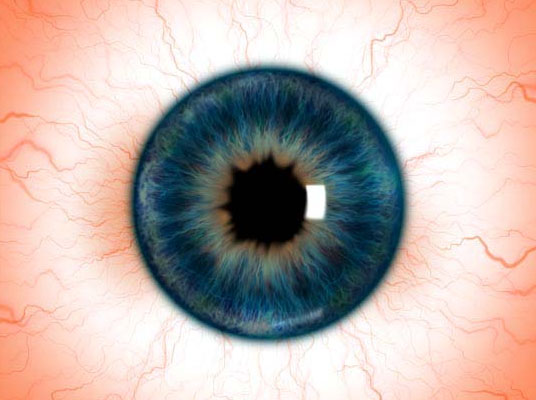
1、 创建一个新的正方形文件,使用1000x1000像素,填充背景,使用一点灰色调,创建新的层,并在图片中心创建一个圆形选区
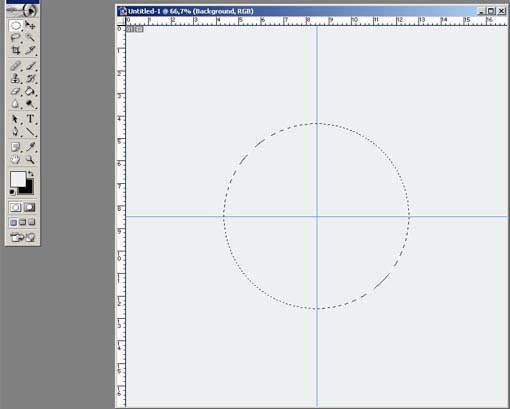
2、为眼睛填颜色(绿色,褐色,蓝色),填充圆形之后,创建新的层,通过同样的程序,绘制瞳孔,填黑色

3、使用涂抹工具,做出污点,始终从中心向外涂
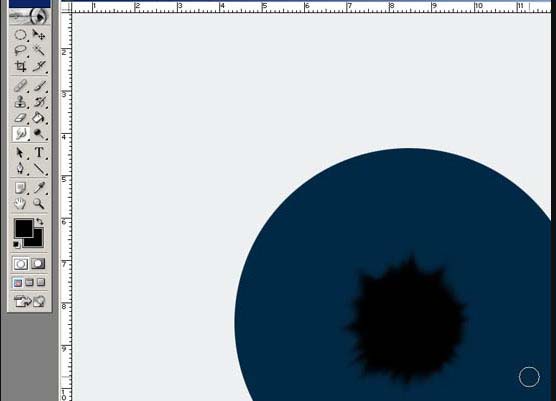
4、创建一个新的层,一个新的圆形选区,填白色

5、使用杂色滤镜,进行相关设置
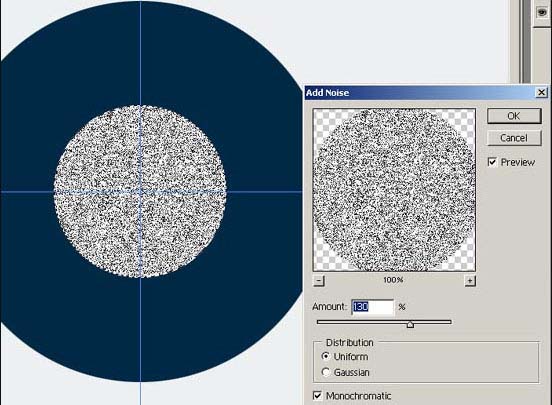
6、将应用其他的滤镜:滤镜>模糊>径向模糊,使用缩放和最好品质,数量使用最高值100或接近100
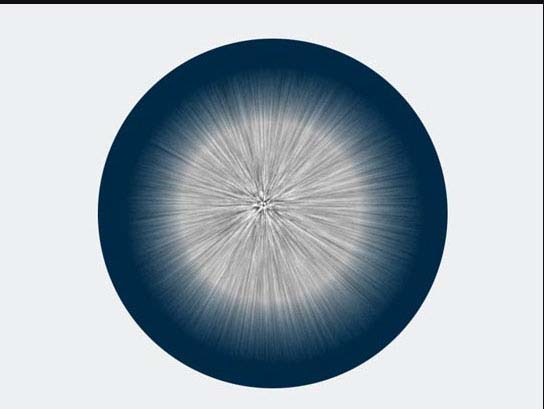
7、使用一些选项混合图层,使用液化滤镜,通过它创建一些小的不规则

8、复制瞳孔层,并且改变颜色,使用菜单图像>调整>色相/饱和度或者Ctrl U,设置参数

9、创建更多的不规则
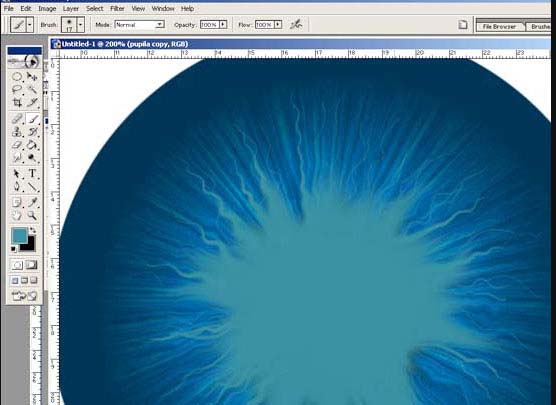
10、复制层,设置一些会合层选项(叠加,为复制层)
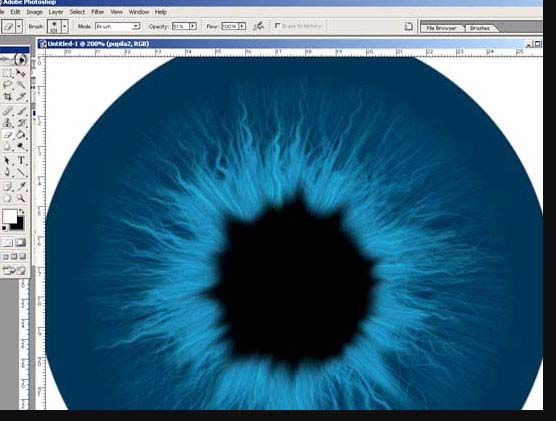
11、模拟一些儿窗口反射,使用另一个层
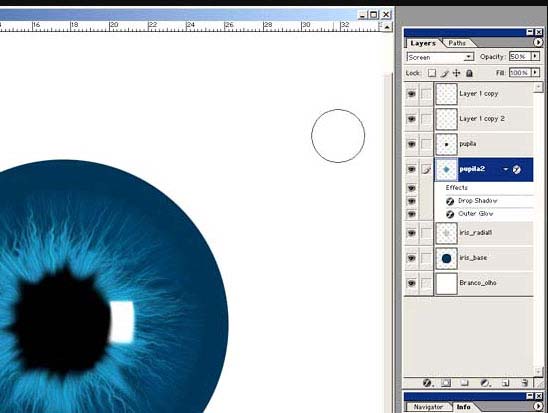
12、复制刚绘制的层,并且改变颜色,加更多的桔黄色或褐色,选择另一个层混合,层旋转和调整大小,改变层的透明度

13、柔化虹膜轮廓,使用滤镜>模糊>高斯模糊选择一个值6
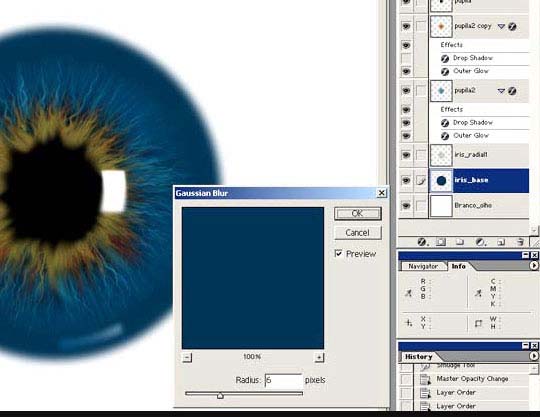
14、加深虹膜轮廓界限,使用阴影,距离0,扩展为一点点或者不扩展,最佳值是大小,改变混合模式,创建最佳效果
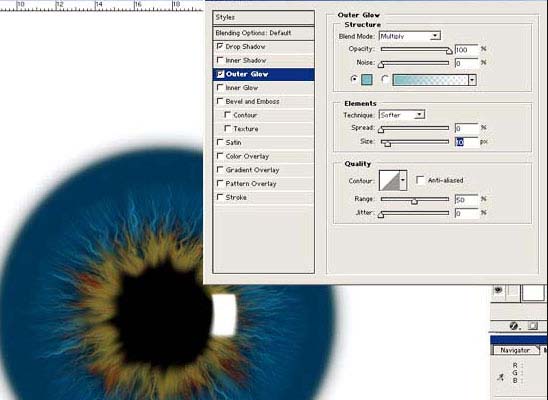
15、选择绘制的径向波浪的层并且应用阴影
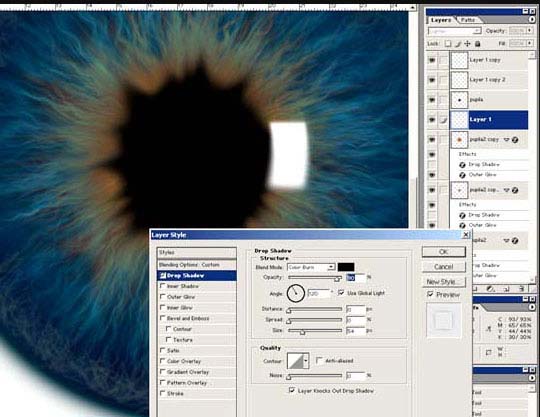
16、做随机点,创建新的层,背景选择白色,前景选择黑颜色,应用,渲染>云彩滤镜,模糊边使用高斯模糊滤镜
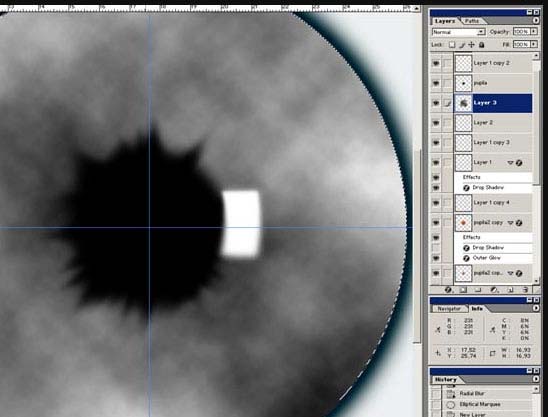
17、无规则层添加更多的细节,创建一个圆形选区,转到菜单编辑>描边选择比较高的值12等,应用描边

18、使用高斯模糊,使用很高的值
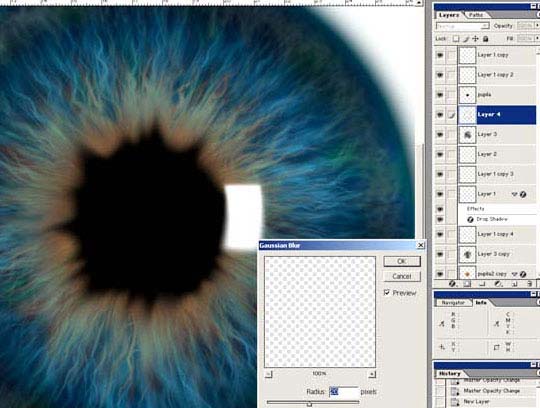
19、调整层大小到瞳孔的中心,在中心区域添加一定的深度
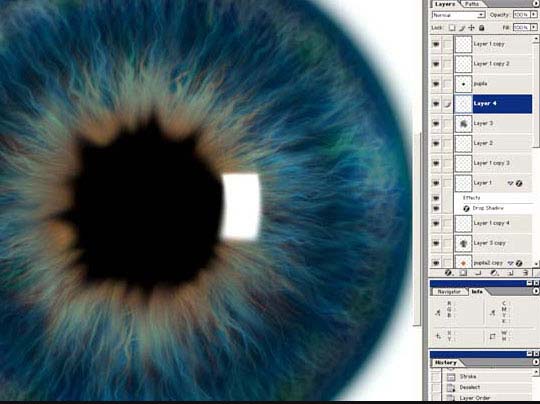
20、创建一个新层,选择有一点橙色的红色,打破红色的外表,选择非常细的笔刷,开始在中心边,并且向边中心绘制
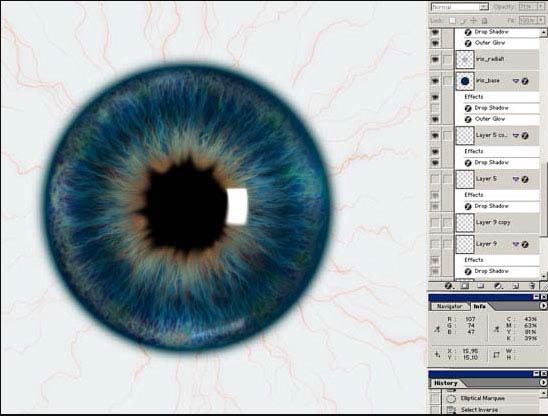
21、创建一个新的层添加更多大的和小的纹理
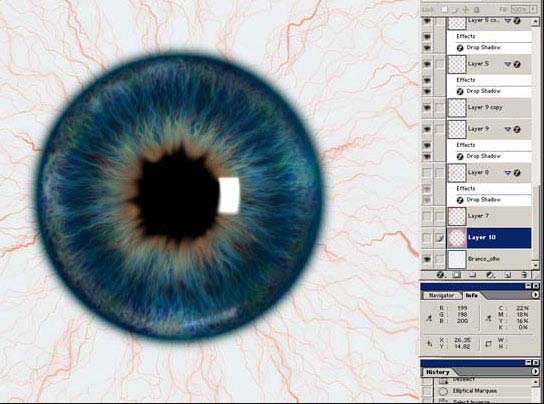
22、创建另一个层,添加一个红边
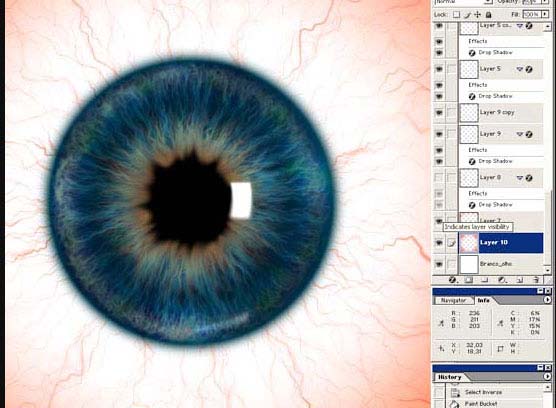
23、创建其他的层,将添加一些小的血管,创建一些污点,在白色和瞳孔之间的地方
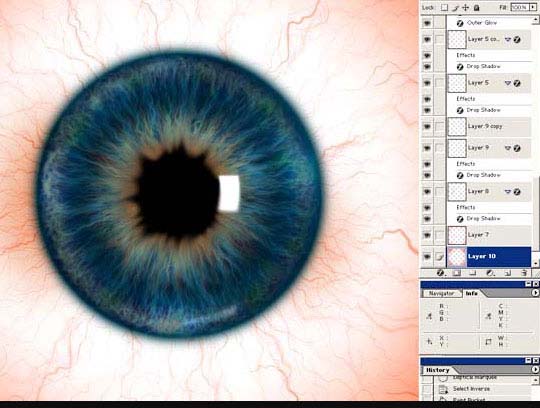
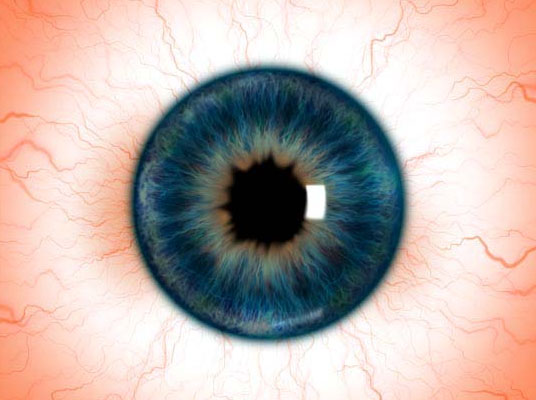
还没人评论,快来抢沙发~